Mac Clean Pro ongewenste applicatie (Mac)
Mac VirusOok bekend als: Mac Clean Pro mogelijk ongewenste applicatie
Doe een gratis scan en controleer of uw computer is geïnfecteerd.
VERWIJDER HET NUOm het volledige product te kunnen gebruiken moet u een licentie van Combo Cleaner kopen. Beperkte proefperiode van 7 dagen beschikbaar. Combo Cleaner is eigendom van en wordt beheerd door RCS LT, het moederbedrijf van PCRisk.
Hoe Mac Clean Pro te verwijderen van een Mac?
Wat is Mac Clean Pro?
Gelijkaardig aan Advanced Mac Tuneup en Secure Mac Tuneup, is Mac Clean Pro een dubieuze applicatie die beweert de computers schoon te maken en te optimaliseren. Mac Clean Pro lijkt misschien legitiem en nuttig, maar deze app is gecategoriseerd als een potentieel ongewenste app (PUA), omdat de ontwikkelaars ze verspreiden met behulp van een misleidende marketingmethode die "bundeling" wordt genoemd.
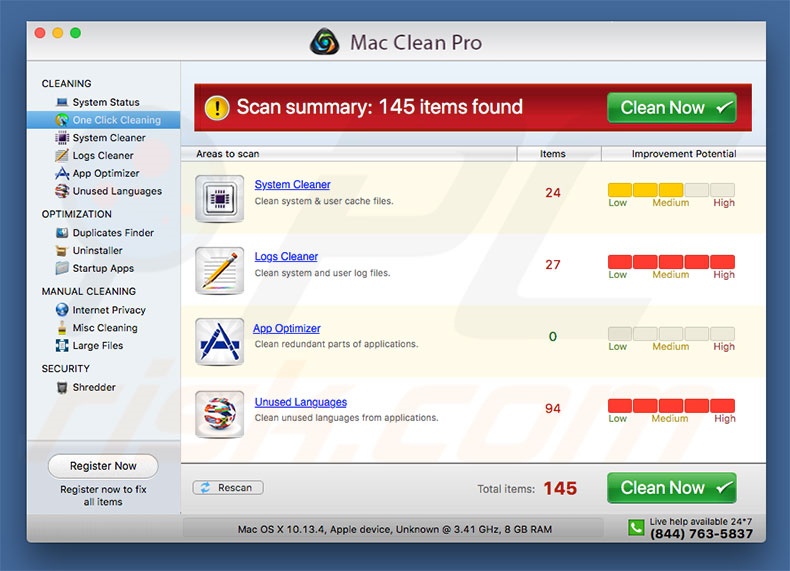
Virusverwijdering is één van de belangrijkste functies van Mac Clean Pro. Na het scannen van het systeem worden de gebruikers geconfronteerd met veel infecties die zogezegd verwijdert moeten worden. De 'gratis versie' van Mac Clean Pro kan dit blijkbaar niet. Om alle problemen op te lossen, moeten de gebruikers daarom de 'volledige versie' kopen. Houd er echter rekening mee dat de Mac Clean Pro-applicatie vals is - er is geen garantie dat de vermelde infecties daadwerkelijk bestaan. Verder zijn er tientallen valse anti-virus/systeemoptimalisatietools die verspreid worden met behulp van de "bundeling"-methode. Allen beweren ze dat het systeem beschadigd is, maar deze claims zijn slechts pogingen om in-app-aankopen te promoten. Nogmaals, het is momenteel onbekend of de scanresultaten van Mac Clean Pro betrouwbaar zijn - de kans is groot dat uw computer geoptimaliseerd en virusvrij is. Daarom adviseren wij u om deze applicatie te verwijderen en om niet te betalen voor de volledige versie. Als u niet zeker weet of uw computer veilig is, scant u het systeem met een legitieme anti-virus/anti-spyware suite, zoals Combo Cleaner Antivirus voor Windows. Zoals gezegd promoten de ontwikkelaars Mac Clean Pro via de "bundeling"-methode. In de meeste gevallen wordt "bundeling" gebruikt om meerdere PUA's tegelijk te verspreiden. Daarom is Mac Clean Pro mogelijk slechts één van een aantal PUA's die in uw systeem geïnfiltreerd zijn. "Bundeling" wordt vaak gebruikt om adware en browserkapers te verspreiden die opdringerige advertenties weergeven, gevoelige informatie verzamelen en ongewenste omleidingen veroorzaken. Als Mac Clean Pro zonder uw toestemming in het systeem is geïnfiltreerd, verwijder dan ook alle andere dubieuze applicaties/browserplug-ins.
| Naam | Mac Clean Pro mogelijk ongewenste applicatie |
| Bedreigingstype | Mac malware, Mac virus |
| Symptomen | Uw Mac werkt langzamer dan normaal, u ziet ongewenste pop-upadvertenties, u wordt doorgestuurd naar verdachte websites. |
| Verspreidingsmethoden | Misleidende pop-upadvertenties, gratis software-installatieprogramma's (bundeling), valse flash player-installatieprogramma's, downloads van torrent-bestanden. |
| Schade | Internet browsing tracking (mogelijke privacyschendingen), weergave van ongewenste advertenties, omleidingen naar dubieuze websites, verlies van privé-informatie. |
| Verwijdering |
Om mogelijke malware-infecties te verwijderen, scant u uw computer met legitieme antivirussoftware. Onze beveiligingsonderzoekers raden aan Combo Cleaner te gebruiken. Combo Cleaner voor Windows DownloadenGratis scanner die controleert of uw computer geïnfecteerd is. Om het volledige product te kunnen gebruiken moet u een licentie van Combo Cleaner kopen. Beperkte proefperiode van 7 dagen beschikbaar. Combo Cleaner is eigendom van en wordt beheerd door RCS LT, het moederbedrijf van PCRisk. |
Het internet staat vol met frauduleuze, mogelijk ongewenste apps die claimen legitiem te zijn. Door het aanbieden van "handige functies", misleiden deze programma's de gebruikers vaak tot installatie ervan. Omdat hun enige doel is om inkomsten te verkrijgen voor de ontwikkelaars, bieden veel PUA's geen significante waarde voor de reguliere gebruikers. Deze frauduleuze applicaties veroorzaken ongewenste omleidingen, leveren opdringerige advertenties, registreren persoonlijke informatie en promoten in-app aankopen. Hierdoor vormen ze een belangrijke bedreiging voor uw privacy en uw surfveiligheid.
Hoe werden mogelijk ongewenste applicaties geïnstalleerd op mijn computer?
Mac Clean Pro heeft een officiële downloadwebsite. Vergeet echter niet dat de ontwikkelaars deze mogelijk ongewenste app promoten met behulp van de bovengenoemde "bundeling"-methode: de stiekeme installatie van software samen met de reguliere (meestal gratis) toepassingen. De ontwikkelaars maken de installatie van deze "gebundelde" applicaties niet correct bekend. Ze verbergen ze in de verschillende secties (in de meeste gevallen in de "Aangepaste" of "Geavanceerde" instellingen) van de download/installatieprocedures. Bovendien haasten gebruikers zich vaak doorheen deze procedures en slaan ze stappen over - dit gedrag leidt tot de onbedoelde installatie van mogelijk ongewenste toepassingen zoals Mac Clean Pro.
Hoe de installatie van mogelijk ongewenste applicaties te vermijden?
Analyseer zorgvuldig alle vensters van de download-/installatiedialogen. Selecteer de instellingen "Aangepast / Geavanceerd", bekijk elke stap en meld u af voor alle extra opgenomen toepassingen. We raden u ook aan om het gebruik van downloaders/installers van externe partijen te vermijden, omdat de ontwikkelaars geld verdienen door ongewenste apps te "bundelen". Apps mogen alleen worden gedownload van officiële bronnen, met behulp van directe downloadlinks. Naast het gebruik van de "bundeling"-methode, verspreiden de ontwikkelaars mogelijk ongewenste toepassingen ook met behulp van opdringerige advertenties (die linken naar kwaadaardige websites en die scripts uitvoeren die PUA's downloaden en installeren). De meeste van deze advertenties lijken legitiem, maar ze linken naar dubieuze websites (voor pornografie, gokken, dating voor volwassenen, enz.). Als u deze advertenties opmerkt, verwijder dan alle dubieuze applicaties en browserplug-ins. De belangrijkste redenen voor computerinfecties zijn een gebrek aan kennis en onzorgvuldig gedrag - de sleutel tot veiligheid is voorzichtigheid. Als uw computer al geïnfecteerd is met ongewenste apps, dan raden we u aan een scan uit te voeren met Combo Cleaner Antivirus voor Windows om ze automatisch te verwijderen.
De "Mac Clean Pro" PUA (GIF):
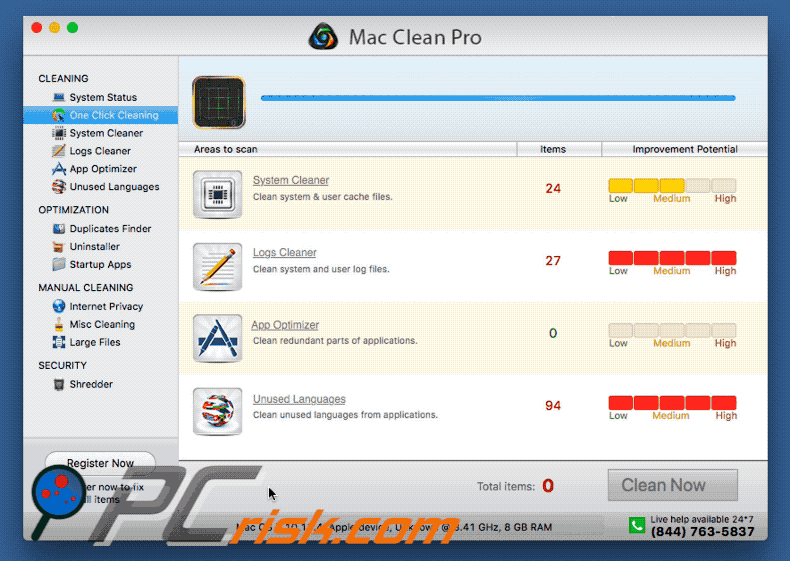
Mac Clean Pro officiële promotie site:
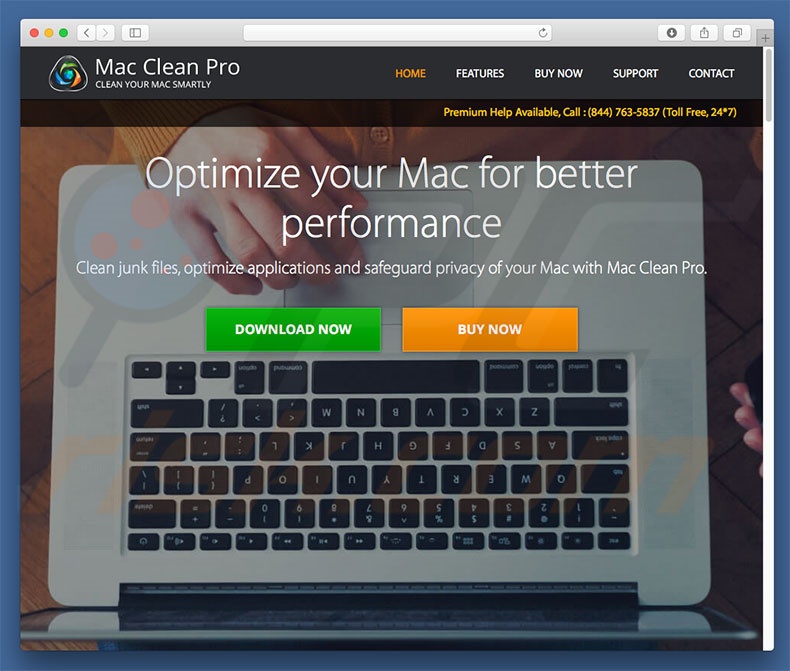
Officiële Mac Clean Pro installatie setup:
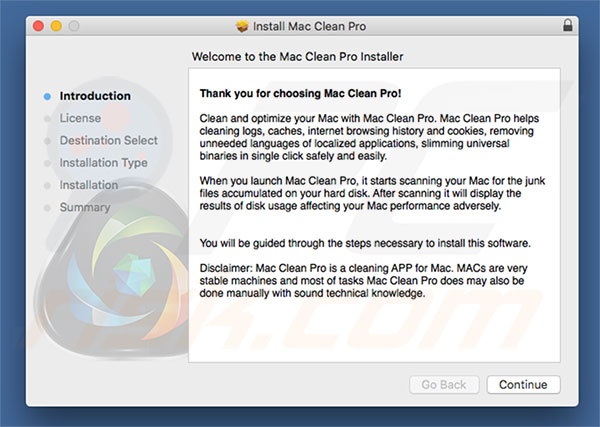
BELANGRIJK! Mac Clean Pro voegt zichzelf toe aan de lijst met toepassingen die automatisch worden uitgevoerd bij elke gebruikersaanmelding. Voer daarom deze stappen uit voordat u begint:
- Ga naar Systeemvoorkeuren -> Gebruikers en groepen.
- Klik op uw account (ook bekend als Huidige gebruiker).
- Klik op Login Items.
- Zoek naar de vermelding "Mac Clean Pro". Selecteer het en klik op de knop "-" om het te verwijderen.
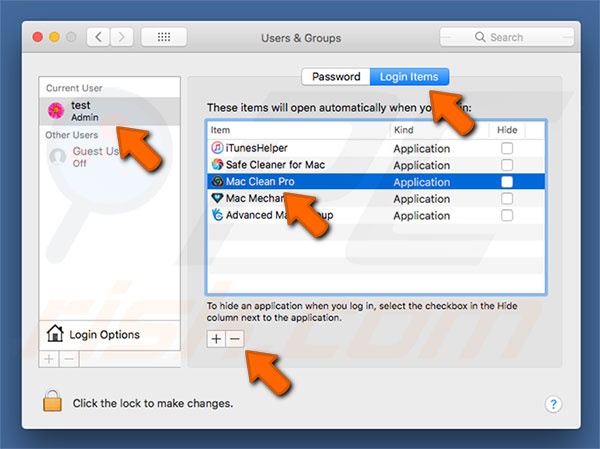
Onmiddellijke automatische malwareverwijdering:
Handmatig de dreiging verwijderen, kan een langdurig en ingewikkeld proces zijn dat geavanceerde computer vaardigheden vereist. Combo Cleaner is een professionele automatische malware verwijderaar die wordt aanbevolen om malware te verwijderen. Download het door op de onderstaande knop te klikken:
DOWNLOAD Combo CleanerDoor het downloaden van software op deze website verklaar je je akkoord met ons privacybeleid en onze algemene voorwaarden. Om het volledige product te kunnen gebruiken moet u een licentie van Combo Cleaner kopen. Beperkte proefperiode van 7 dagen beschikbaar. Combo Cleaner is eigendom van en wordt beheerd door RCS LT, het moederbedrijf van PCRisk.
Snelmenu:
- Wat is Mac Clean Pro?
- STAP 1. Verwijder de aan het ongewenste programma gerelateerde mappen en bestanden uit OSX.
- STAP 2. Verwijder de frauduleuze extensies uit Safari.
- STAP 3. Verwijder de kwaadaardige add-ons uit Google Chrome.
- STAP 4. Verwijder de mogelijk ongewenste plug-ins uit Mozilla Firefox.
Video die toont hoe adware en browserkapers te verwijderen van een Mac computer:
Mogelijk ongewenste applicaties verwijderen:
Verwijder de mogelijk ongewenste applicaties uit de map "Applicaties":

Klik op het pictogram Finder. Selecteer in het Finder-venster "Applicaties". Zoek in de map met toepassingen naar "MPlayerX", "NicePlayer", of andere verdachte toepassingen en sleep ze naar de prullenbak. Na het verwijderen van de potentieel ongewenste toepassing(en) die online advertenties veroorzaken, scant u uw Mac op eventuele resterende ongewenste componenten.
DOWNLOAD verwijderprogramma voor malware-infecties
Combo Cleaner die controleert of uw computer geïnfecteerd is. Om het volledige product te kunnen gebruiken moet u een licentie van Combo Cleaner kopen. Beperkte proefperiode van 7 dagen beschikbaar. Combo Cleaner is eigendom van en wordt beheerd door RCS LT, het moederbedrijf van PCRisk.
Verwijder aan de mac clean pro mogelijk ongewenste applicatie gerelateerde bestanden en mappen:

Klik op het Finder icoon, vanuit de menubalk kies je Ga en klik je op Ga naar map...
 Controleer of er zich door de adware aangemaakte bestanden bevinden in de map /Library/LaunchAgents folder:
Controleer of er zich door de adware aangemaakte bestanden bevinden in de map /Library/LaunchAgents folder:

In de Ga naar map...-balk typ je: /Library/LaunchAgents
 In de map “LaunchAgents” zoek je naar recent toegevoegde verdachte bestanden en je verplaatst deze naar de prullenbak. Voorbeelden van bestanden aangemaakt door adware: “installmac.AppRemoval.plist”, “myppes.download.plist”, “mykotlerino.ltvbit.plist”, “kuklorest.update.plist”, enz. Adware installeert vaak bestanden met hetzelfde bestandsnaampatroon.
In de map “LaunchAgents” zoek je naar recent toegevoegde verdachte bestanden en je verplaatst deze naar de prullenbak. Voorbeelden van bestanden aangemaakt door adware: “installmac.AppRemoval.plist”, “myppes.download.plist”, “mykotlerino.ltvbit.plist”, “kuklorest.update.plist”, enz. Adware installeert vaak bestanden met hetzelfde bestandsnaampatroon.
 Controleer of er zich door adware aangemaakte bestanden bevinden in de map /Library/Application Support:
Controleer of er zich door adware aangemaakte bestanden bevinden in de map /Library/Application Support:

In de Ga naar map...-balk typ je: /Library/Application Support
 In de map “Application Support” zoek je naar recent toegevoegde verdachte mappen. Bijvoorbeeld “MplayerX” or “NicePlayer”, en je verplaatst deze mappen naar de prullenbak.
In de map “Application Support” zoek je naar recent toegevoegde verdachte mappen. Bijvoorbeeld “MplayerX” or “NicePlayer”, en je verplaatst deze mappen naar de prullenbak.
 Controleer of er zich door adware aangemaakte bestanden bevinden in de map ~/Library/LaunchAgents:
Controleer of er zich door adware aangemaakte bestanden bevinden in de map ~/Library/LaunchAgents:

In de Ga naar map...-balk typ je: ~/Library/LaunchAgents

In de map “LaunchAgents” zoek je naar recent toegevoegde verdachte bestanden en je verplaatst deze naar de prullenbak. Voorbeelden van bestanden aangemaakt door adware: “installmac.AppRemoval.plist”, “myppes.download.plist”, “mykotlerino.ltvbit.plist”, “kuklorest.update.plist”, enz. Adware installeert vaak verschillende bestanden met hetzelfde bestandsnaampatroon.
 Controleer of er zich door adware aangemaakte bestanden bevinden in de map /Library/LaunchDaemons:
Controleer of er zich door adware aangemaakte bestanden bevinden in de map /Library/LaunchDaemons:
 In de Ga naar map...-balk typ je: /Library/LaunchDaemons
In de Ga naar map...-balk typ je: /Library/LaunchDaemons
 In de map “LaunchDaemons” zoek je naar recent toegevoegde verdachte bestanden. Voorbeelden zijn: “com.aoudad.net-preferences.plist”, “com.myppes.net-preferences.plist”, "com.kuklorest.net-preferences.plist”, “com.avickUpd.plist”, etc., en je verplaatst deze naar de prullenbak.
In de map “LaunchDaemons” zoek je naar recent toegevoegde verdachte bestanden. Voorbeelden zijn: “com.aoudad.net-preferences.plist”, “com.myppes.net-preferences.plist”, "com.kuklorest.net-preferences.plist”, “com.avickUpd.plist”, etc., en je verplaatst deze naar de prullenbak.
 Scan uw Mac met Combo Cleaner:
Scan uw Mac met Combo Cleaner:
Als u alle stappen in de juiste volgorde hebt gevolgd dan zou uw Mac nu helemaal virus- en malwarevrij moeten zijn. Om zeker te weten of uw systeem niet langer besmet is voert u best een scan uit met Combo Cleaner Antivirus. Download dit programma HIER. Na het downloaden van het bestand moet u dubbelklikken op het combocleaner.dmg installatiebestand, in het geopende venster sleept u het Combo Cleaner-icoon naar het Applicaties-icoon. Nu opent u launchpad en klikt u op het Combo Cleaner-icoon. Wacht tot Combo Cleaner de virusdefinities heeft bijgewerkt en klik vervolgens op de knop 'Start Combo Scan'.

Combo Cleaner zal uw Mac scannen op malwarebesmettingen. Als de scan meldt 'geen bedreigingen gevonden' - dan betekent dit dat u verder de verwijderingsgids kunt volgen. In het andere geval is het aanbevolen alle gevonden besmettingen te verwijderen voor u verder gaat.

Na het verwijderen van bestanden en mappen die werden aangemaakt door deze adware ga je verder met het verwijderen van frauduleuze extensies uit je internetbrowsers.
Mac Clean Pro mogelijk ongewenste applicatie verwijderen uit de internetbrowsers:
 Kwaadaardige extensies verwijderen uit Safari:
Kwaadaardige extensies verwijderen uit Safari:
Verwijder aan mac clean pro mogelijk ongewenste applicatie gerelateerde Safari extensies:

Open de Safari-browser, vanuit de menubalk selecteer je "Safari" en klik je op "Voorkeuren...".

In het scherm met de voorkeuren selecteer je "Extensies" en zoek je naar recent geïnstalleerde verdachte extensies. Als je die gevonden hebt klik je op de "Verwijderen"-knop er net naast. Merk op dat je veilig alle extensies kunt verwijderen uit de Safari-browser, ze zijn niet noodzakelijk voor een goede werking van de browser.
- Als je problemen blijft hebben met browser doorverwijzingen en ongewenste advertenties lees je hier hoe Safari te resetten.
 Kwaadaardige plug-ins verwijderen uit Mozilla Firefox:
Kwaadaardige plug-ins verwijderen uit Mozilla Firefox:
Verwijder aan mac clean pro mogelijk ongewenste applicatie gerelateerde Mozilla Firefox add-ons:

Open je Mozilla Firefox-browser. In de rechterbovenhoek van het scherm klik je op de "Menu openen"-knop (met de drie horizontale lijnen). Uit het geopende menu selecteer je "Add-ons".

Kies het tabblad "Extensies" en zoek naar recent geïnstalleerde verdachte add-ons. Eens gevonden klik je op de "Verwijderen"-knop er net naast. Merk op dat je veilig alle extensies uit je Mozilla Firefox-browser kunt verwijderen - ze zijn niet noodzakelijk voor de goede werking van de browser.
- Als je problemen blijft ervaren met browser doorverwijzingen en ongewenste advertenties kun je ook Mozilla Firefox resetten.
 Kwaadaardige extensies verwijderen uit Google Chrome:
Kwaadaardige extensies verwijderen uit Google Chrome:
Verwijder aan mac clean pro mogelijk ongewenste applicatie gerelateerde Google Chrome add-ons:

Open Google Chrome en klik op de "Chrome menu"-knop (drie horizontale lijnen) gesitueerd in de rechterbovenhoek van het browserscherm. In het uitklapmenu selecteer je "Meer tools" en vervolgens "Extensies".

In het scherm "Extensies" zoek je naar recent geïnstalleerde verdachte add-ons. Als je die gevonden hebt klik je op de "Prullenbak"-knop er net naast. Merk op dat je veilig alle extensies uit je Google Chrome-browser kunt verwijderen. Ze zijn niet noodzakelijk voor een goede werking van de browser.
- Als je problemen blijft ervaren met browser doorverwijzingen en ongewenste advertenties kun je ook Google Chrome resetten.
Delen:

Tomas Meskauskas
Deskundig beveiligingsonderzoeker, professioneel malware-analist
Ik ben gepassioneerd door computerbeveiliging en -technologie. Ik ben al meer dan 10 jaar werkzaam in verschillende bedrijven die op zoek zijn naar oplossingen voor computertechnische problemen en internetbeveiliging. Ik werk sinds 2010 als auteur en redacteur voor PCrisk. Volg mij op Twitter en LinkedIn om op de hoogte te blijven van de nieuwste online beveiligingsrisico's.
Het beveiligingsportaal PCrisk wordt aangeboden door het bedrijf RCS LT.
Gecombineerde krachten van beveiligingsonderzoekers helpen computergebruikers voorlichten over de nieuwste online beveiligingsrisico's. Meer informatie over het bedrijf RCS LT.
Onze richtlijnen voor het verwijderen van malware zijn gratis. Als u ons echter wilt steunen, kunt u ons een donatie sturen.
DonerenHet beveiligingsportaal PCrisk wordt aangeboden door het bedrijf RCS LT.
Gecombineerde krachten van beveiligingsonderzoekers helpen computergebruikers voorlichten over de nieuwste online beveiligingsrisico's. Meer informatie over het bedrijf RCS LT.
Onze richtlijnen voor het verwijderen van malware zijn gratis. Als u ons echter wilt steunen, kunt u ons een donatie sturen.
Doneren
▼ Toon discussie